XanMod es una alternativa gratuita, de código abierto y propósito general del kernel de Linux al kernel estándar con Fedora 35. Cuenta con configuraciones personalizadas y nuevas características y está diseñado para brindar una experiencia de escritorio fluida y con capacidad de respuesta, especialmente para hardware nuevo.
XanMod es popular entre los juegos de Linux, la transmisión y los requisitos de latencia ultrabaja y, a menudo, cuenta con los últimos kernels de Linux antes de aterrizar en Fedora.
La instalación de un kernel de terceros puede ser para usted para los usuarios que buscan tener el kernel de su sistema actualizado y no desean instalar kernels o usar los repositorios de prueba/inestables manualmente.
Para obtener más información sobre XanMod Kernel antes de la instalación, visite la página de información sobre las funciones de XanMod Kernel.
En el siguiente tutorial, aprenderá cómo instalar el kernel XanMod más reciente en su sistema Fedora Linux 35.
Requisitos
- SO recomendado: Fedora Linux 35.
- Cuenta de usuario: Una cuenta de usuario con sudo o acceso root.
El tutorial utilizará la terminal, que se puede encontrar en el menú de aplicaciones de su programa.
Ejemplo:
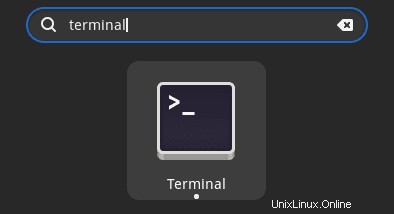
Actualizar sistema operativo
Actualice su Fedora sistema operativo para asegurarse de que todos los paquetes existentes estén actualizados:
sudo dnf upgrade --refresh -yEl tutorial usará el comando sudo y asumiendo que tiene estado sudo .
Para verificar el estado de sudo en su cuenta:
sudo whoamiEjemplo de salida que muestra el estado de sudo:
[joshua@fedora ~]$ sudo whoami
rootPara configurar una cuenta Sudo existente o nueva, visite nuestro tutorial sobre Agregar un usuario a Sudoers en Fedora .
Instalación del núcleo XanMod
La primera tarea es habilitar el repositorio Copr rmnscnce/kernel-xanmod. En su terminal, use el siguiente comando.
sudo dnf copr enable rmnscnce/kernel-xanmod -yCon el repositorio Copr ahora habilitado, puede instalar el Kernel XanMod.
sudo dnf in kernel-xanmod-edgeEjemplo de salida:
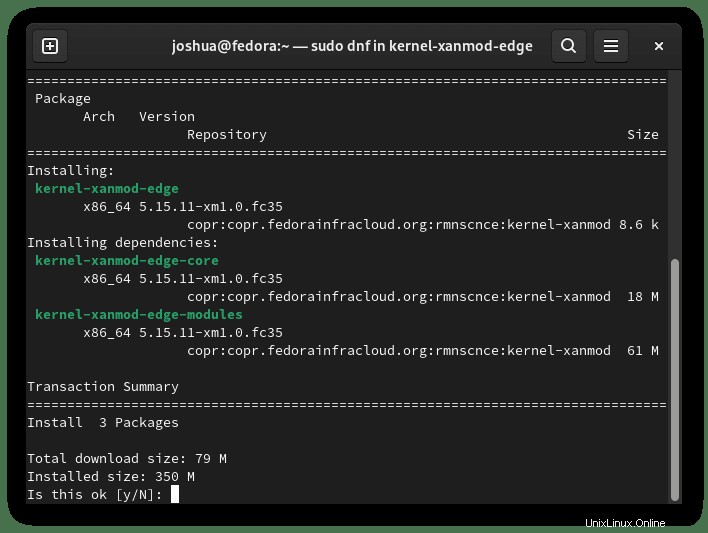
Tipo Y, luego presione la TECLA ENTER para proceder.
Durante la instalación, se le pedirá que importe la clave GPG para verificar la autenticidad de los paquetes instalados.
Ejemplo:
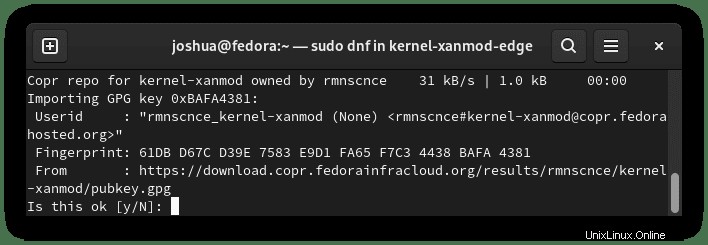
Tipo Y, luego presione la TECLA ENTER para completar la instalación.
Tenga en cuenta que también puede instalar paquetes opcionales .
Opcional. Instale XanMod Edge Kernel con LLVM+Clang con LTO completo:
sudo dnf in kernel-xanmod-exptlUna vez instalado, debe reiniciar su PC, lo cual puede hacer rápidamente en la ventana de la terminal.
rebootUna vez que haya regresado a su sistema, verifique la instalación.
hostnamectlO puede usar el comando de versión cat.
cat /proc/versionEjemplo de salida:
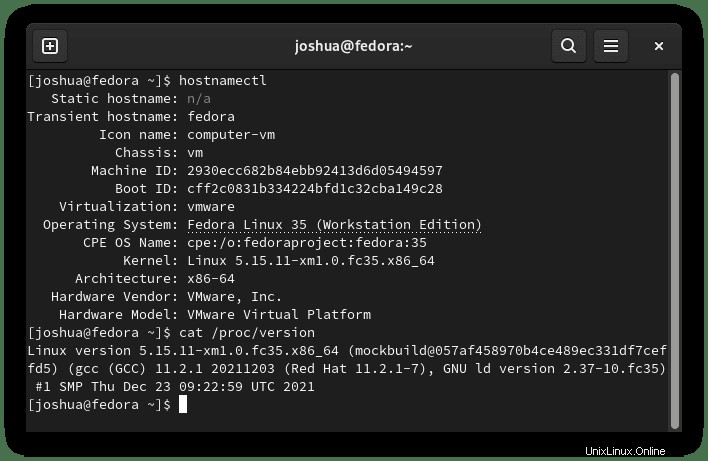
Recuerde, este número de versión será diferente con el tiempo y el kernel XanMod recibe actualizaciones constantemente.
Actualización del núcleo XanMod
Para mantener actualizado el kernel de Linux que instaló con XanMod, ejecutará los comandos estándar de actualización y actualización de dnf.
Para buscar actualizaciones.
sudo dnf upgradeSi hay una actualización disponible.
sudo dnf upgradeAlternativamente, los usuarios deberían usar la actualización –actualizar comando, que es más rápido y más preciso.
sudo dnf upgrade --refreshEliminación (desinstalación) del núcleo XanMod
Para eliminar XanMod Kernel, use el siguiente comando.
sudo dnf remove kernel-xanmod-edgeEjemplo de salida:
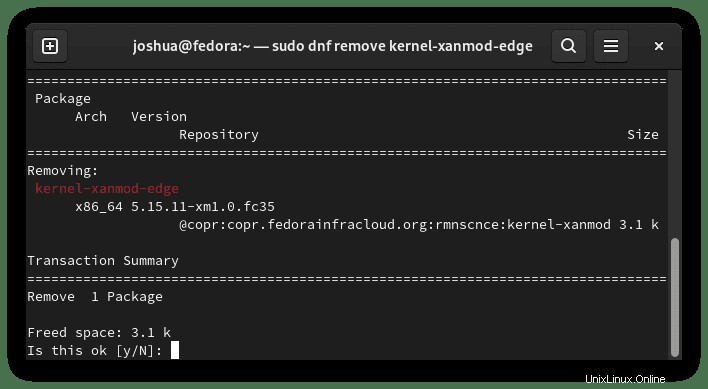
Tipo Y, luego presione la TECLA ENTER para proceder.
Sin embargo, notará después de reiniciar que el kernel XanMod permanece. Para eliminarlo por completo de su sistema, debe deshabilitar el repositorio, reinstalar el kernel original de Fedora Linux y encontrar los paquetes del kernel XanMod por último para eliminar.
Primero, deshabilite el repositorio Copr desde el que se instaló XanMod.
sudo dnf copr disable rmnscnce/kernel-xanmod -yA continuación, vuelva a instalar los paquetes del Kernel de Fedora.
sudo dnf reinstall kernel*Ejemplo de salida:
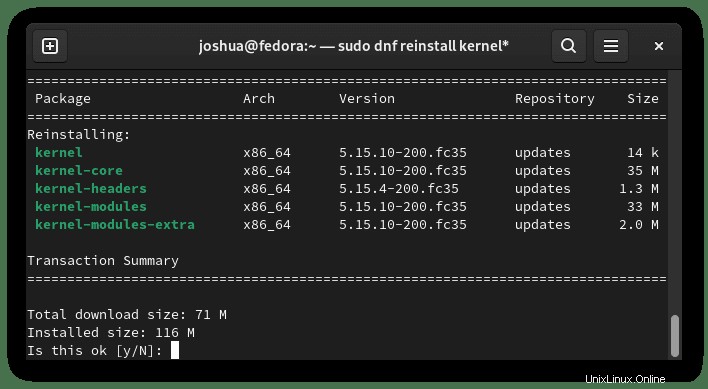
Tipo Y, luego la TECLA ENTER para continuar y reinstalar el kernel predeterminado de Fedora.
A continuación, reinicie su PC.
rebootAhora de regreso en su sistema, vuelva a verificar la versión del kernel instalada en su sistema Fedora 35.
cat /proc/versionEjemplo de salida:
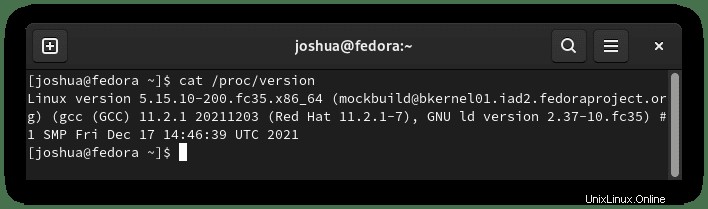
Luego, confirme que los núcleos originales están instalados solo usando el comando rpm -qa .
rpm -qa | grep `uname -r`Ejemplo de salida:
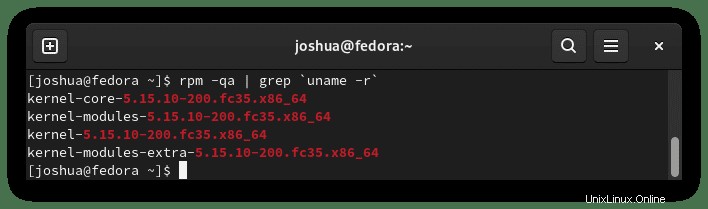
Felicitaciones, restauró el kernel del sistema predeterminado original de Fedora 35 y eliminó XanMod Kernel por completo.